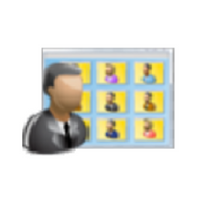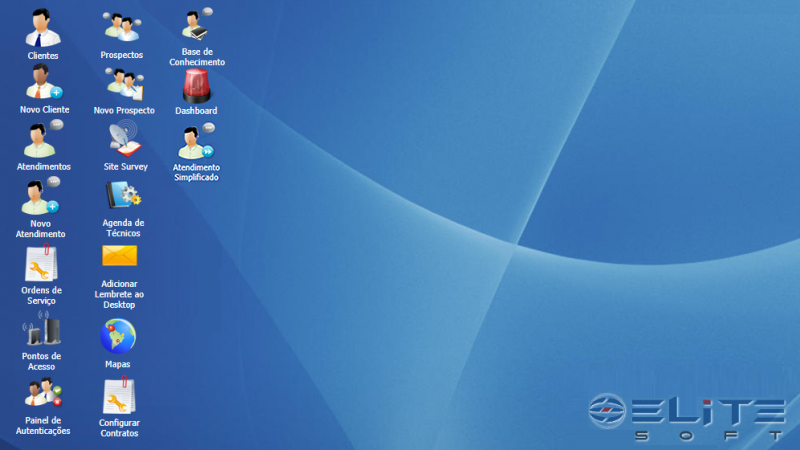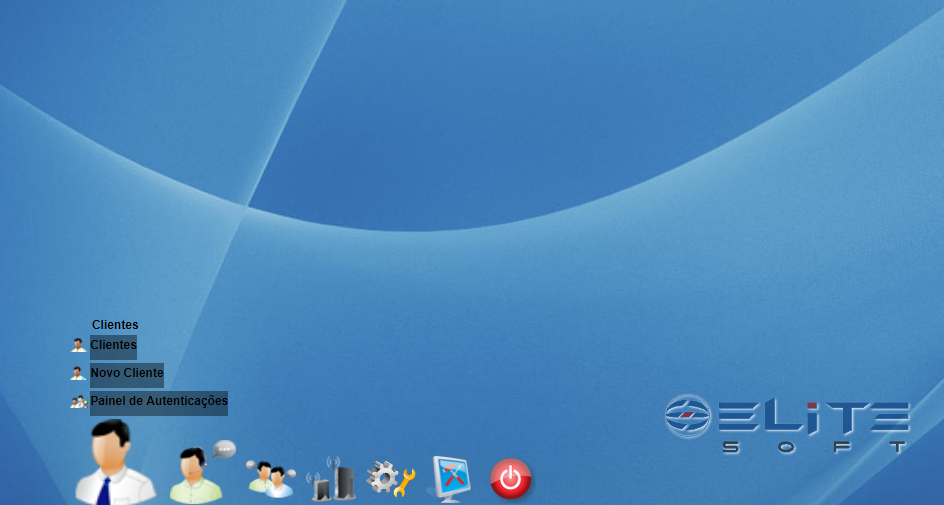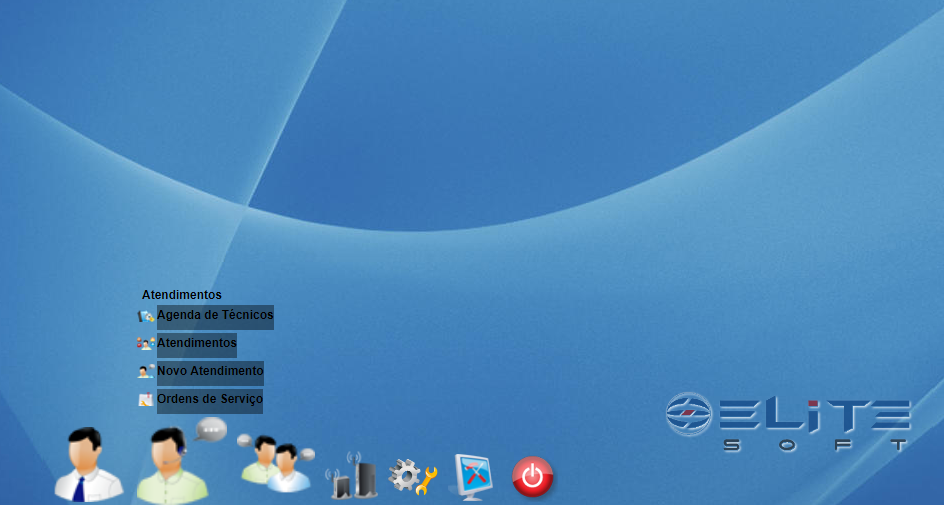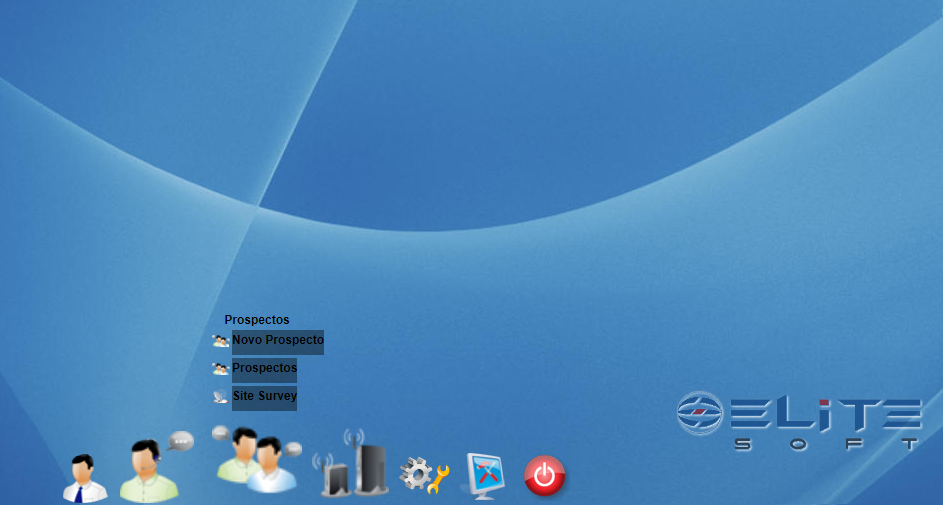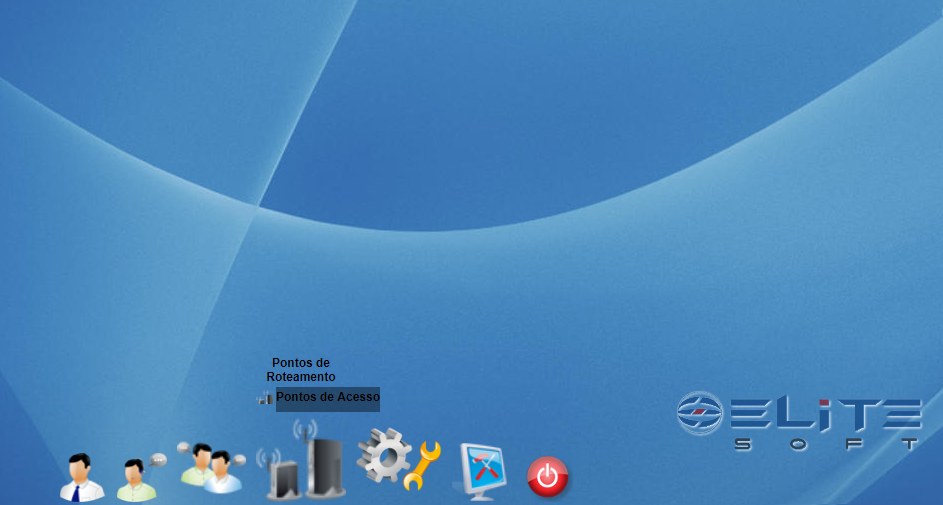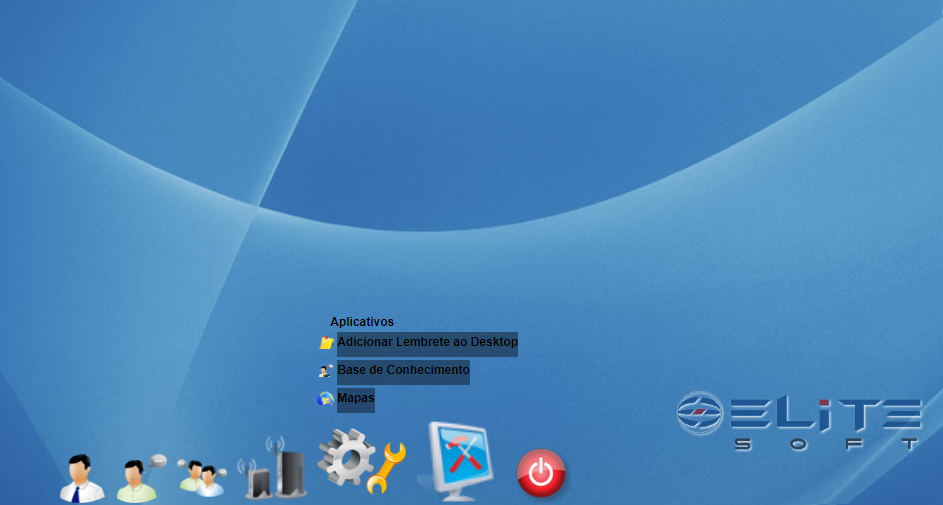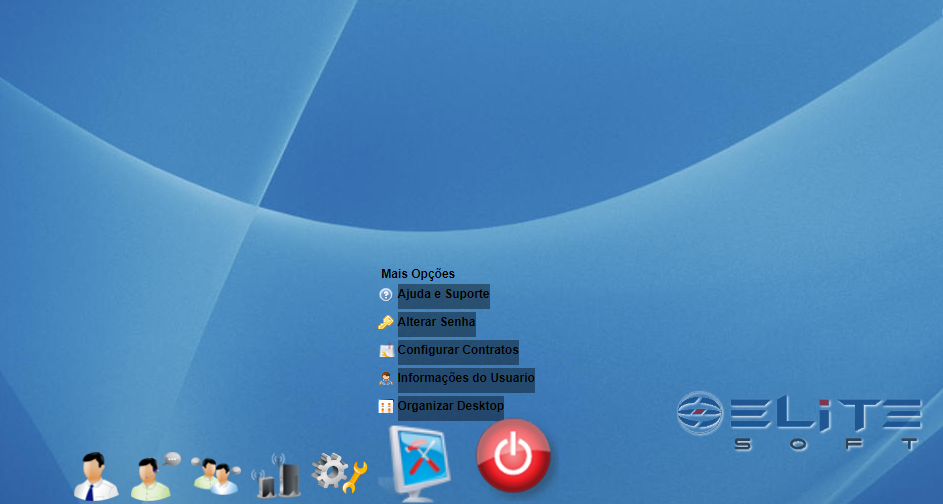Mudanças entre as edições de "Área de Trabalho"
(alteração do texto) |
(Colocando a página que estava quando entrava no Integrator 5) |
||
| (2 revisões intermediárias por 2 usuários não estão sendo mostradas) | |||
| Linha 52: | Linha 52: | ||
{|style="margin-left:auto;margin-right:auto" | {|style="margin-left:auto;margin-right:auto" | ||
| − | ! style="background-color: white; font-family:Arial, Verdana, Helvetica, sans-serif; font-size: 110%; text-align: left; padding-left: 7px; border-radius:10px 0px 0px 10px" |<div style="float:left;color:#0D3A7C">* | + | ! style="background-color: white; font-family:Arial, Verdana, Helvetica, sans-serif; font-size: 110%; text-align: left; padding-left: 7px; border-radius:10px 0px 0px 10px" |<div style="float:left;color:#0D3A7C">*Ao clicar nos ícones e imagens abaixo, você será direcionado para a documentação.</div> |
|} | |} | ||
| Linha 175: | Linha 175: | ||
[[#content|Topo]] | [[#content|Topo]] | ||
| + | |||
| + | <!-- | ||
| + | {| style="margin-top:5px; width:34%; margin-bottom:2px; margin-left:auto; margin-right:auto" | ||
| + | |class="fundologo" style="background-repeat:no-repeat; background-position:-40px -15px; width:100%; border:1px solid #D2D2D2; vertical-align:top; -moz-border-radius: 10px; -webkit-border-radius: 10px; border-radius:10px;box-shadow:0 1px 3px rgba(0, 0, 0, 0.35)" | | ||
| + | [[Arquivo:splash5.jpg|center]] | ||
| + | |} | ||
| + | |||
| + | |||
| + | |||
| + | [[Modulo_Web|« Voltar]] | [[Página_principal|Principal]] | ||
| + | |||
| + | == Área de Trabalho == | ||
| + | |||
| + | |||
| + | 1) Na tela ''Área de Trabalho'' é possível visualizar e acessar todos os ícones. | ||
| + | |||
| + | [[Arquivo:AreaTrabalho1.jpg]] | ||
| + | |||
| + | |||
| + | 1.1) Na tela "'''Área de Trabalho'''" caso clique na opção "Iniciar" será exibida uma janela com algumas opções ao usuário. | ||
| + | |||
| + | [[Arquivo:AreaTrabalhoAjudaSUporte.jpg]] | ||
| + | |||
| + | |||
| + | 1.1.1) Nessa janela é possível escolher uma das opções que desejar. | ||
| + | |||
| + | [[Arquivo:AreaTrabalhoJanela.jpg]] | ||
| + | |||
| + | |||
| + | 1.1.1.1) Caso selecione a opção "Ajuda e Suporte" será exibida a tela ''Centro de Ajuda e Suporte Elitesoft''. | ||
| + | |||
| + | [[Arquivo:AreaTrabalhoAjudaSuport1.jpg]] | ||
| + | |||
| + | |||
| + | 1.1.2) Caso queira organizar o desktop, selecione o a opção "Organizar Desktop". | ||
| + | |||
| + | [[Arquivo:AreaTrabalhoOrganizarDesktop.jpg]] | ||
| + | |||
| + | |||
| + | 1.1.2.1) Após selecionado a opção "Organizar Desktop", é possível reorganizando os ícones da tela como desejar. | ||
| + | |||
| + | [[Arquivo:AreaTrabalhoOrganizar.jpg]] | ||
| + | |||
| + | |||
| + | 1.1.2.1.1) Caso queira acessar o portal do usuário, selecione a opção "Portal" e escolha um dos portais para acesso e escolha um dos portais para acessar. | ||
| + | |||
| + | [[Arquivo:AreaTrabalhoPortal.jpg]] | ||
| + | |||
| + | |||
| + | 1.1.2.1.1.1) Caso acesse o portal "Painel", será exibida a tela "'''Painel de Controle'''". | ||
| + | |||
| + | [[Arquivo:AreaTrabalhoPortalLogin.jpg]] | ||
| + | |||
| + | * Informe o usuário no campo "Usuário". | ||
| + | |||
| + | * Informe sua senha no campo "Senha". | ||
| + | |||
| + | |||
| + | 1.1.2.1.2) Caso acesse o portal "Central" exibe a tela ''Central do Assinante''. | ||
| + | |||
| + | [[Arquivo:AreaTrabalhoPortalCentralDoAssinante1.jpg]] | ||
| + | |||
| + | |||
| + | 1.1.2.1.2.1) Caso selecione qualquer opção da "Central do Assinante" será preciso um login e senha para acesso a central. | ||
| + | |||
| + | [[Arquivo:AreaTrabalhoPortalCentralDoAssinanteLogin1.jpg]] | ||
| + | |||
| + | |||
| + | 1.1.2.2) Caso queira acessar o portal "Revenda", selecione o portal e exibirá a tela "'''Revenda'''". | ||
| + | |||
| + | [[Arquivo:AreaTrabalhoPortalCentralDoAssinanteRevenda.jpg]] | ||
| + | |||
| + | * Informe o usuário no campo "Usuário". | ||
| + | |||
| + | * Informe sua senha no campo "Senha". | ||
| + | |||
| + | |||
| + | 1.1.2.2.1) Caso queira acessar a opção "Informações", será exibida a tela ''Informação do Usuário''. | ||
| + | |||
| + | [[Arquivo:AreaTrabalhoInformacoes.jpg]] | ||
| + | |||
| + | |||
| + | 1.1.2.3) Na tela ''Informações do Usuário'' é possível visualizar cadastro, cidades, unidade e patrimônio do usuário. Inicialmente a tela ''Informações do Usuário'' é exibida com a aba ''Cadastro''. | ||
| + | |||
| + | * Todas as informações do usuário nas abas "Cadastro", "Cidades", "Unidades" e "Patrimônio do Usuário" é definido no Integrator Desk. A cada usuário é atribuída uma definição diferente. | ||
| + | |||
| + | |||
| + | 1.1.2.3.1) Na aba ''Cadastro'' é possível visualizar algumas informações do usuário. | ||
| + | |||
| + | [[Arquivo:AreaTrabalhoInfCadastro.png]] | ||
| + | |||
| + | |||
| + | * Caso queira mudar a permissão para "Tema Mac" selecione a opção "SIM". | ||
| + | |||
| + | <gallery widths=150px heights=150px perrow=5 caption="Temas"> | ||
| + | Arquivo:AreaTrabalhoWin.jpg|Área de Trabalho Windows | ||
| + | Arquivo:AreaTrabalhoMac.jpg|Área de Trabalho MAC | ||
| + | Arquivo:AreaTrabalhoMacClientes.jpg|Área de Trabalho MAC (Clientes) | ||
| + | Arquivo:AreaTrabalhoMacAtend.jpg|Área de Trabalho MAC (Atendimento) | ||
| + | Arquivo:AreaTrabalhoPros.jpg|Área de Trabalho MAC (Prospectos) | ||
| + | Arquivo:AreaTrabalhoMacPtoRot.jpg|Área de Trabalho MAC (Pontos de Roteamento) | ||
| + | Arquivo:AreaTrabalhoMacAplic.jpg|Área de Trabalho MAC (Aplicativos) | ||
| + | Arquivo:AreaTrabalhoMacGed.jpg|Área de Trabalho MAC (Ged) | ||
| + | Arquivo:AreaTrabalhoMacOpcoes.jpg|Área de Trabalho MAC (Mais Opções) | ||
| + | </gallery> | ||
| + | |||
| + | |||
| + | 1.1.2.4) Na aba ''Cidades'' é possível visualizar todas as cidades que estão cadastradas no "Integrator". | ||
| + | |||
| + | [[Arquivo:AreaTrabalhoInfCidade.png]] | ||
| + | |||
| + | |||
| + | 1.1.2.4.1) Na aba ''Unidades'' é possível visualizar todas as unidades que o "Integrator" atende. | ||
| + | |||
| + | [[Arquivo:AreaTrabalhoInfUnidade.png]] | ||
| + | |||
| + | |||
| + | 1.1.2.4.1.1) Na aba ''Patrimônio'' é possível visualizar todos os patrimônios cadastrados no "Integrator". | ||
| + | |||
| + | [[Arquivo:infpatrimonio.png]] | ||
| + | |||
| + | |||
| + | 1.1.2.4.1.1.1) Na aba '''"Comissões Recebidas"''', é possível verificar as comissões recebidas pelo usuário quando o mesmo é Vendedor. | ||
| + | |||
| + | [[Arquivo:infcomissrecebidas.png]] | ||
| + | |||
| + | |||
| + | 1.1.2.4.1.1.1.1) Na aba "Comissões A Receber" é possível verificar as comissões a receber do usuário quando o mesmo é Vendedor. | ||
| + | |||
| + | [[Arquivo:infcomissareceber.png]] | ||
| + | |||
| + | |||
| + | {| style="border-collapse: collapse; border-width: 1px; border-style: solid; margin-left:auto; margin-right:auto; border-color: #A5030E" | ||
| + | |- style="background-color:#FFFFFF" | ||
| + | | [[arquivo:BarraVermelha.png|6px]] | ||
| + | | [[Arquivo:AlertaVermelha.png|40px]] | ||
| + | | ''Esta é uma base de testes fictícia, meramente ilustrativa''. | ||
| + | |} | ||
| + | |||
| + | |||
| + | [[#content|Topo]] | ||
| + | --> | ||
Edição atual tal como às 09h11min de 26 de junho de 2023
| ||||||||||||||
| Tema Windows
|
|---|
*Ao clicar nos ícones e imagens abaixo, você será direcionado para a documentação.
|
|---|
| |
|
O Integrator Web é incompatível com a versão 11 do Internet Explorer, recomenda-se os navegadores Chrome ou Firefox. |
| Tema Mac
|
|---|
Tela de Clientes
Atendimentos
Prospectos
Ponto de Roteamento
Aplicativos
Mais Opções